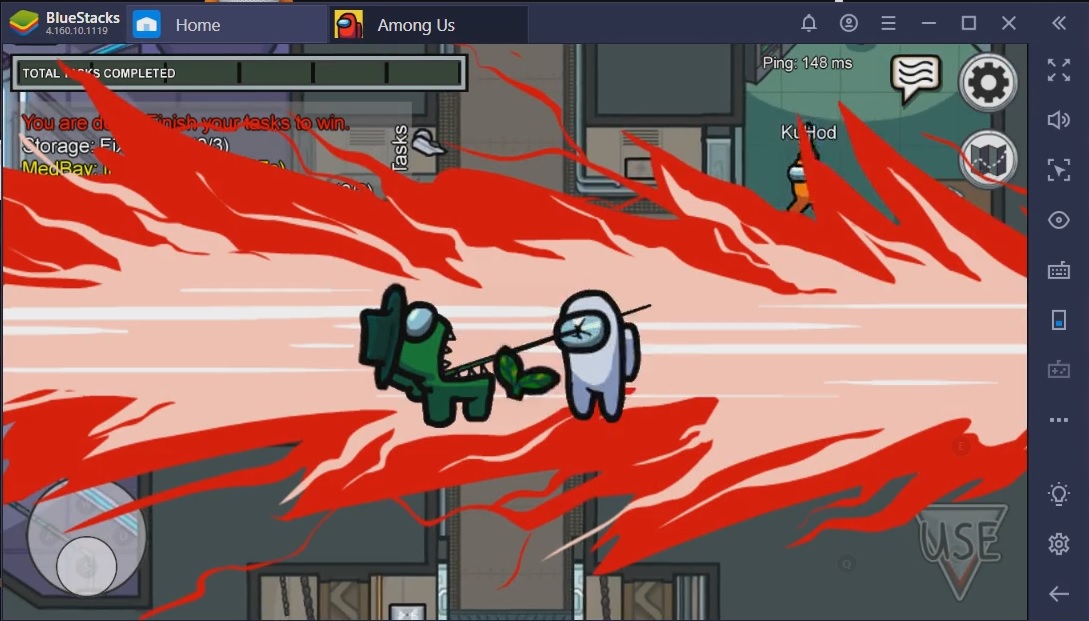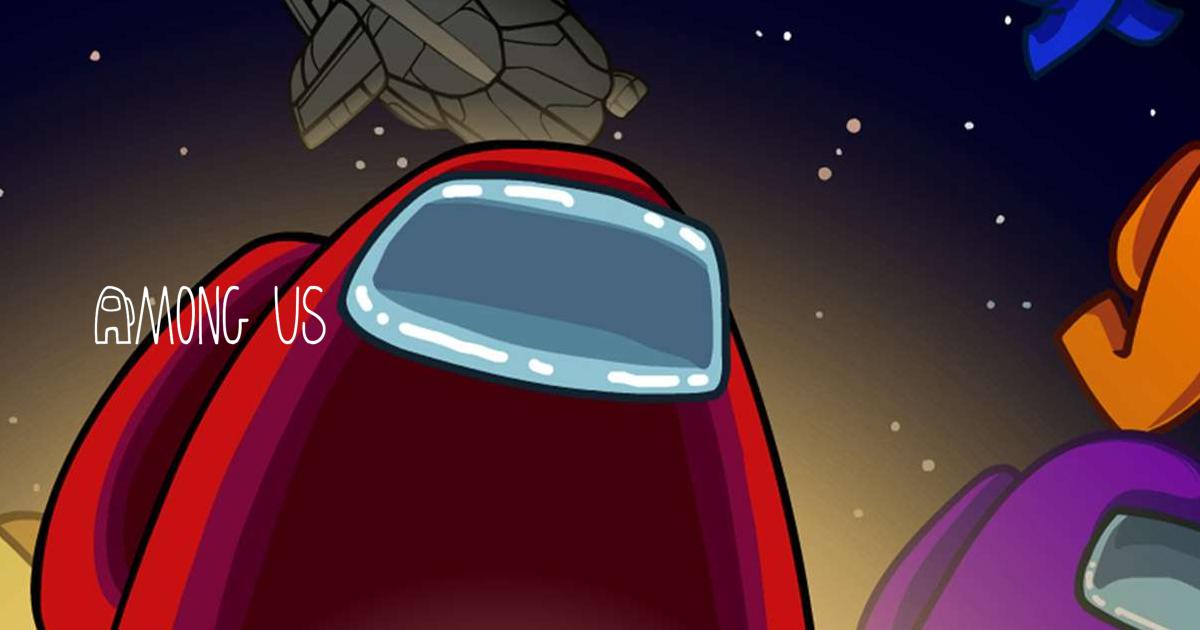Cách thiết lập voice chat khi chơi Among Us trên PC bằng BlueStacks
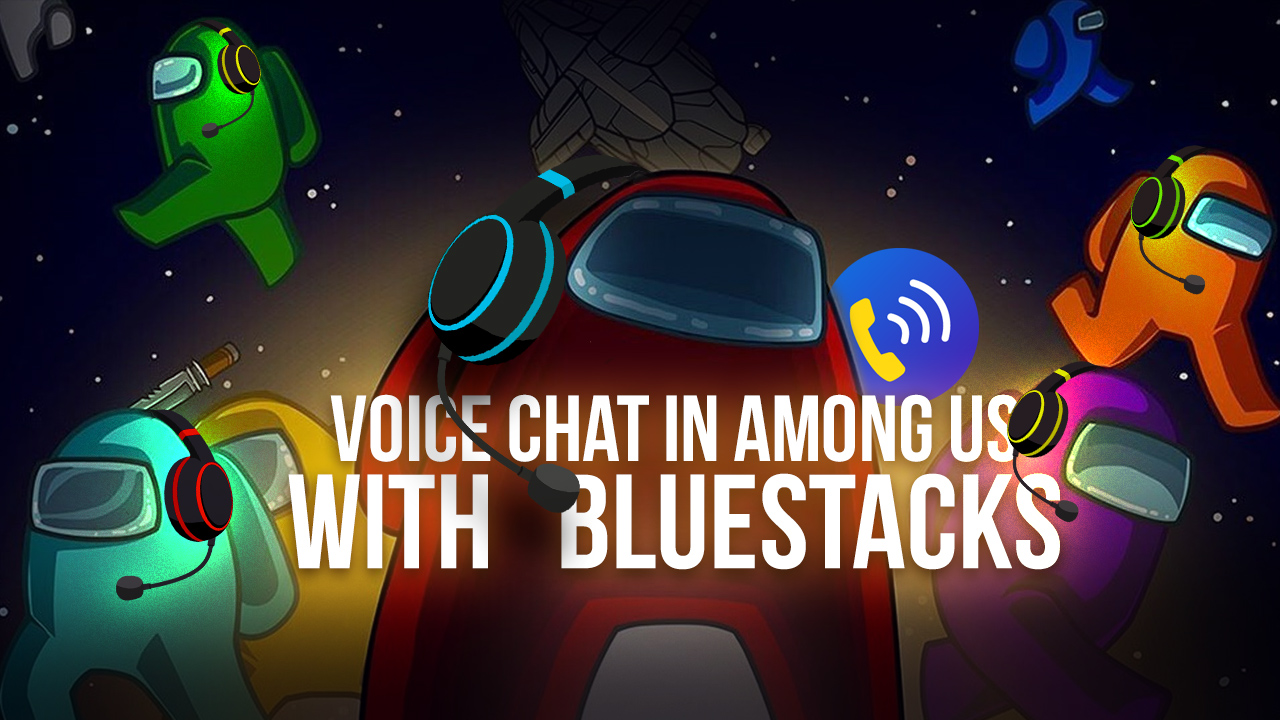
Với một game đề cao tính tương tác giao tiếp giữa các người chơi với nhau như Among Us, thì rõ ràng việc nói chuyện với nhau là hết sức quan trọng. Với phiên bàn Among Us mobile chơi với BlueStacks, tính năng nói chuyện (voice chat) sẽ không xuất hiện và bạn chỉ có thể giao tiếp bằng gõ văn bản trong các cuộc họp khẩn.
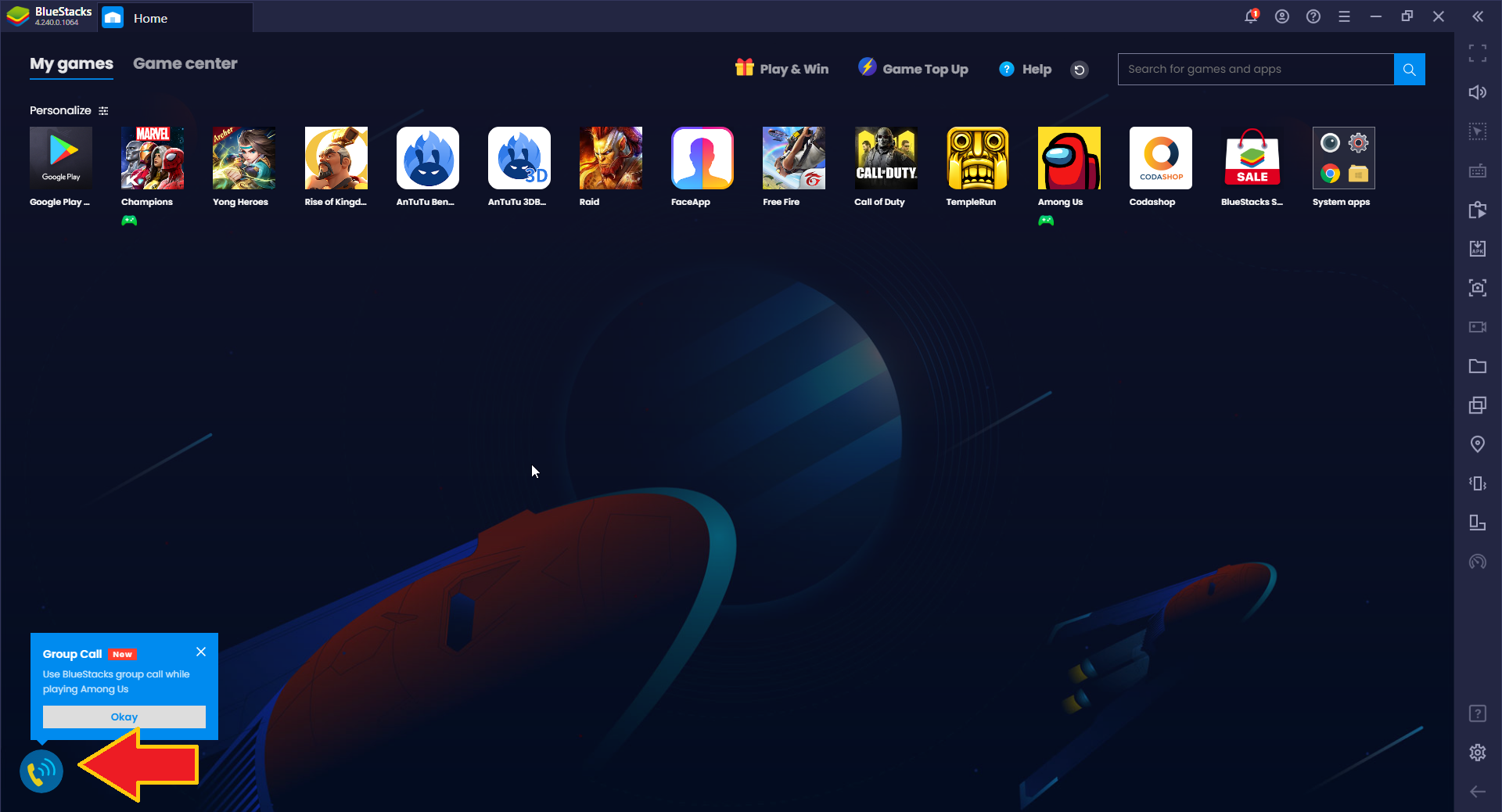
Hiểu được sự bất tiện này nên BlueStacks đã thêm vào tính năng Voice chat dành riêng cho game Among Us, giúp người chơi giao tiếp với nhau dễ dàng hệt như đang chơi bản PC (có giá 70.000 đồng) vậy. Nào cùng xem cách hoạt động nhé.
Cách kích hoạt Voice Chat trong Among Us
Đầu tiên phải nói rõ tính năng Voice Chat này là của riêng BlueStacks, nên chỉ ai chơi Among Us bằng BlueStacks mới sử dụng được.
Bạn có thể tìm thấy tính năng này ở góc dưới bên trái màn hình chính, với biểu tượng điện thoại. Sau đây là một số thiết lập cần thiết để kích hoạt voice chat trong Among Us để nói chuyện với các game thủ BlueStacks khác:
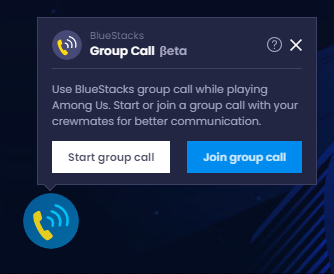
Tạo một cuộc gọi nhóm trên BlueStacks
Nếu bạn muốn khởi tạo một cuộc gọi nhóm, hãy làm như sau:
- Nhấn vào nút voice chat ở góc dưới bên trái, rồi chọn “Start group call”.
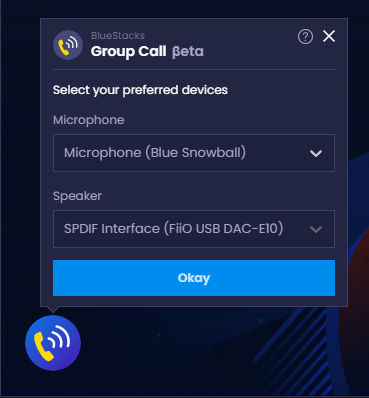
- Gõ vào nickname của bạn và nhấn nút “Start group call”.

- Chọn thiết bị ghi âm của bạn, cũng như loại loa phát trong menu xổ xuống, rồi nhấn “Okay”.
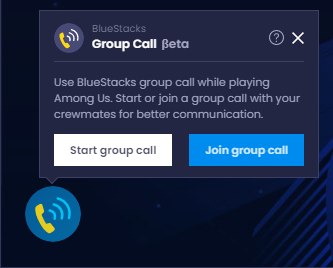
- Từ lúc này, phòng voice chat của bạn sẽ mở, và bạn bè có thể gia nhập để trò chuyện bằng cách sử dụng số ID của phòng chat bạn vừa tạo.
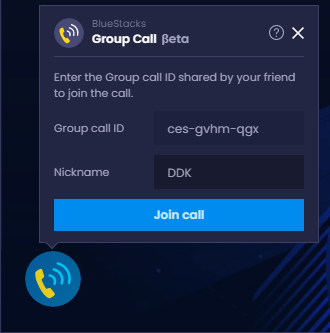
Tham gia một nhóm chat có sẵn
Nếu một bạn nào đó đã tạo nhóm chat rồi, bạn có thể gia nhâp theo cách sau:
- Nhấn nút voice chat, chọn “Join group call”.
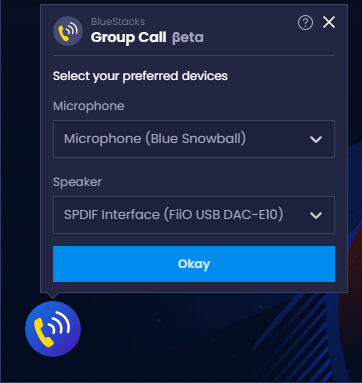
- Gõ vào số ID của phòng chat (cung cấp bởi chủ phòng) và nickname của bạn, sau đó nhấn “Join call”.
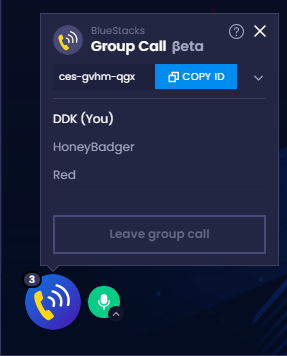
- Chọn loại micro và loa, rồi nhấn “Okay”.
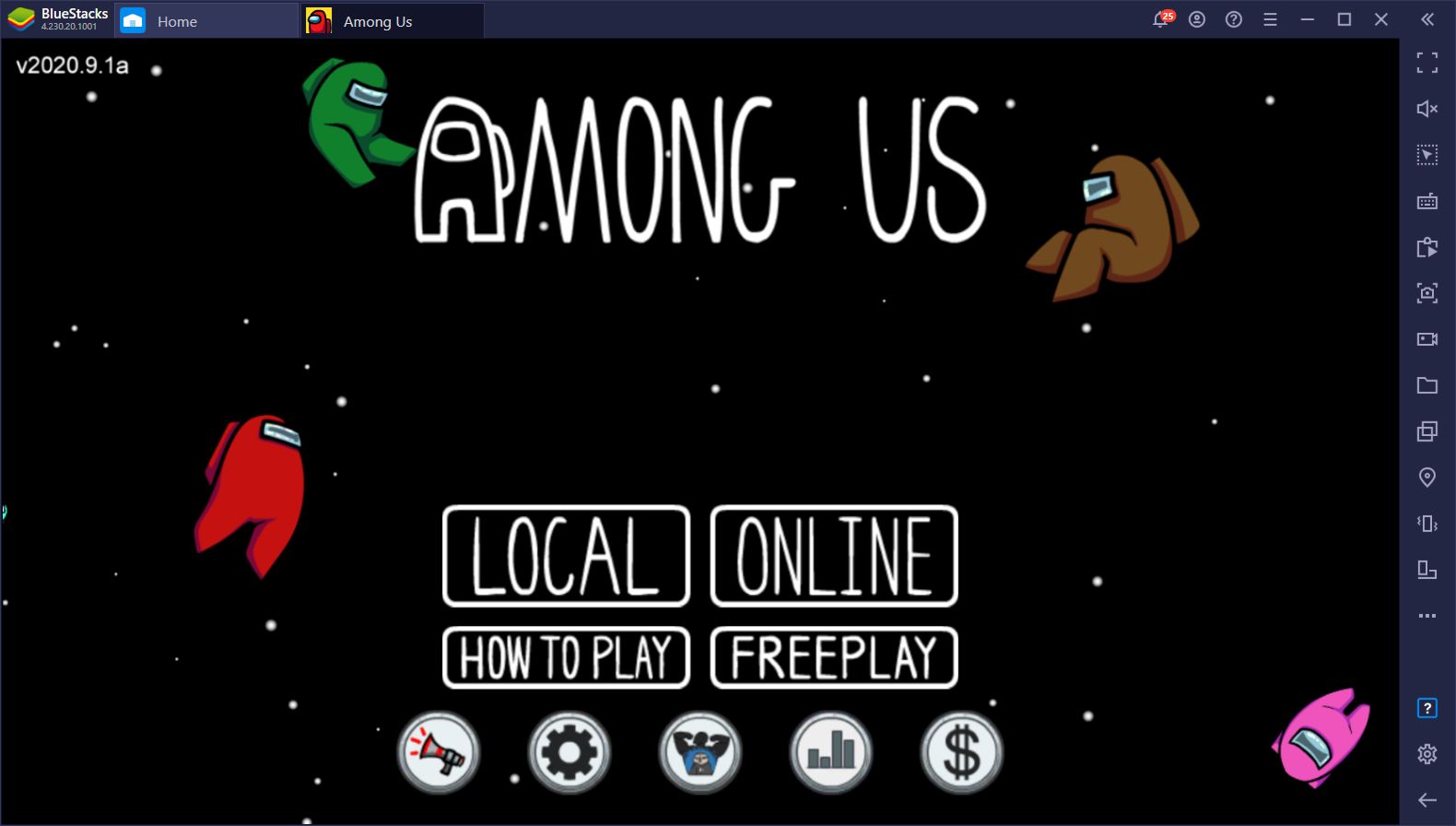
- Vậy là bạn đã sẵn sàng để nói chuyện với các game thủ khác trong phòng chat rồi đấy.
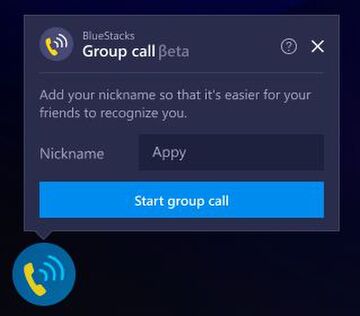
Có thêm tính năng voice chat sẽ khiến trải nghiệm Among Us thuận tiện và vui nhộn hơn rất nhiều so với chỉ gõ văn bản để chat. Nhịp độ game cũng sẽ nhanh và thú vị hơn khi mọi người có thể thoải mái nói chuyện với nhau mà không cần phải vào các cuộc họp khẩn mới có thể nói chuyện.
Nào hãy chơi Among Us và trải nghiệm trọn vẹn các tính năng hữu ích cùng BlueStacks nhé.